【Excel】ひらがなにふりがなを付けたい?
先日受講生から「Excelでひらがなにもふりがなを付けることができますか?」とご質問がありました。
この受講生、お名前が「まな美(仮名)」さんといい、ひらがなと漢字が混ざっています。
「美」の部分だけでなく「まな美」全体にふりがなを付けたいということです。
ただし、ふりがなを表示させたいセルを選択して、「ホーム」タブ→「フォント」グループ→「ふりがなの表示/非表示」ボタンをクリックするだけでは、下の図のように漢字の部分にしかふりがなは表示されません。
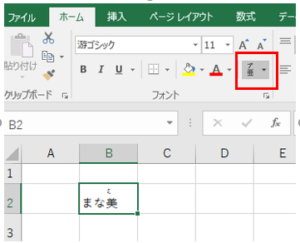
では、どうしたらよいでしょうか。
ポイントは、セルを選択するのではなく、セル内のふりがなを付けたい文字列を範囲選択することです。
そして、「ふりがなの表示/非表示」の右横の▼ボタンから「ふりがなの編集」をクリックすると、ひらがなの部分も含めてふりがなが編集できるようになりますので、「Enter」キーを押して確定させます。
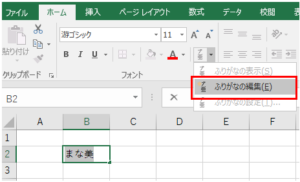
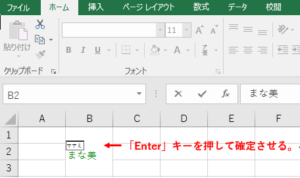
一旦ふりがなの表示は消えますが、もう一度セルを選択して「ふりがなの表示/非表示」ボタンをクリックすると、ひらがなの部分も含めてふりがなが表示されます。
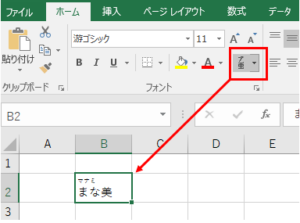
ただし、このままではふりがなが左に寄ってしまっていますね。表示位置を変えましょう。
セルを選択して「ふりがなの表示/非表示」の右横の▼ボタンから「ふりがなの設定」を選択してクリック、「ふりがな」タブ→「配置」→「均等割り付け」を選択してOKすると、きれいにひらがなの上にふりがなを付けることができました。(ふりがなの種類もこの画面から変更できます。今回はひらがなを選択しました)
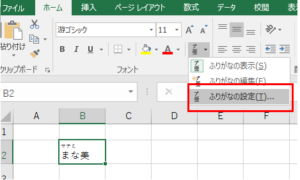
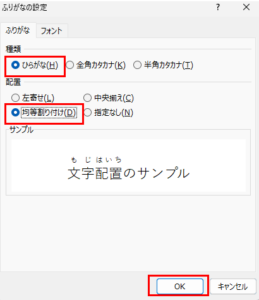
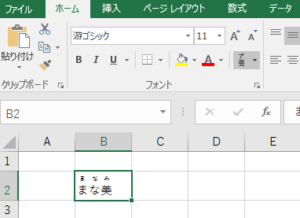
少し手間はかかりましたができました!実際の使用頻度は高くないと思いますが(漢字以外にふりがなを付けることはあまりなさそうです)、ひらがなにもふりがなを付けたいという場合は参考にしてみてください。
家計簿つけていますか?
スマホ決済やクレジットカード、電子マネーなどキャッシュレスが浸透してきていますね。
皆さんは現金派ですか?それともクレジットカードですか?
4月から新生活がスタートし、何かと出費がかさむ時期でもあります。
ただ、キャッシュレスは便利なのは良いのですが、うっかり使いすぎてしまった、銀行の残高足りるかなと心配になってしまった事ありませんか?
そんな時に役にたつのが家計簿アプリです。
アプリをインストールすると銀行口座やクレジットカード、ポイント、電子マネーなど様々な情報と紐づけすることができ、リアルタイムで口座残高などを確認することができます。
日々のレシートを写真で撮影して管理できるものもありますし、紙の家計簿に比べ柔軟性も高いものになっています。
今までレシートや領収書を手書きで管理されていた方、もっと手軽にお金の管理をされたい方は「家計簿アプリ」がおすすめです。
様々な家計簿アプリが提供されていますので、まず検索をしてみて比較検討してみてはいかがでしょうか?
Google 日本に初めてのデータセンター設立
米Googleは4月13日、千葉県印西市にデータセンターを設立したと発表しました。
日本で初めてのデータセンターで、Googleのツールやサービスを利用する際のアクセスを高速化し、より高い安定性を実現します。
2022年に発表したGoogleが日本社会のデジタル化を支援する取り組み「デジタル未来構想」の一環として開設したものです。
2024年にかけて総額1,000億円を日本社会に投資し、インフラへの貢献、デジタルトレーニングの提供、パートナーや非営利団体への支援を拡大します。
東京から約2時間でアクセスできる千葉県印西市のデータセンターは、寒冷期には外気温を利用した冷却システムを採用するなど、環境への影響を最小限に抑えるよう設計されています。
Googleは2030年までに電力供給を脱炭素化し、すべてのオフィスとデータセンターについて、24時間365日、カーボンフリーのエネルギーで運営するという目標を掲げています。
急拡大チャットGPT
AIを研究するアメリカの非営利団体オープンAIが開発した、色んな質問にAIが回答する自動応答ソフトチャットGPTの利用が日本で広がりつつあります。
チャットGPTは、インターネット上で交わしたやりとりの大量な言語をAIが学習し、質問すれば人間のようなスムーズで自然な言語で答えてくれます。
GPT:Generative Pre-trained Transformerの略
チャットGPTを無料で利用するには、LINEでサービスを友達に追加すれば1日5回までの利用ができ、有料版を利用すれば制限なく使えるようです。
利用にはアカウント開設や認証が必要ですが日本語の公式サイトでは、まだないため気軽には試しにくいとの声があります。
一方で、使いう人の思考力低下といったリスクも指摘され利用を制限する例もあるようですが、今後どのようになっていくのか期待したいと思います。
Microsoft Edge、画像生成AI機能を搭載
マイクロソフトは4月7日、PC向けブラウザー「Microsoft Edge」のサイドバーに、画像生成AI「Bing Image Creator」を追加したと発表しました。
Bing Image Creatorはマイクロソフトが開発する画像生成AI。同社と提携するOpenAIの「DALL・Eモデル」を採用し、これまで存在しなかった画像を生成することができます。機能を使うには、Edgeのサイドバーで+ボタンを押し、表示された画面からBing Image CreatorをONに切り替えることにより使用できます。あとはサイドバー上でBing Image Creatorを選び、表示されるテキストボックスにプロンプトを入力すると、その都度4つの候補画像が生成される仕組みです。(Microsoftアカウントへのサインインが必要)
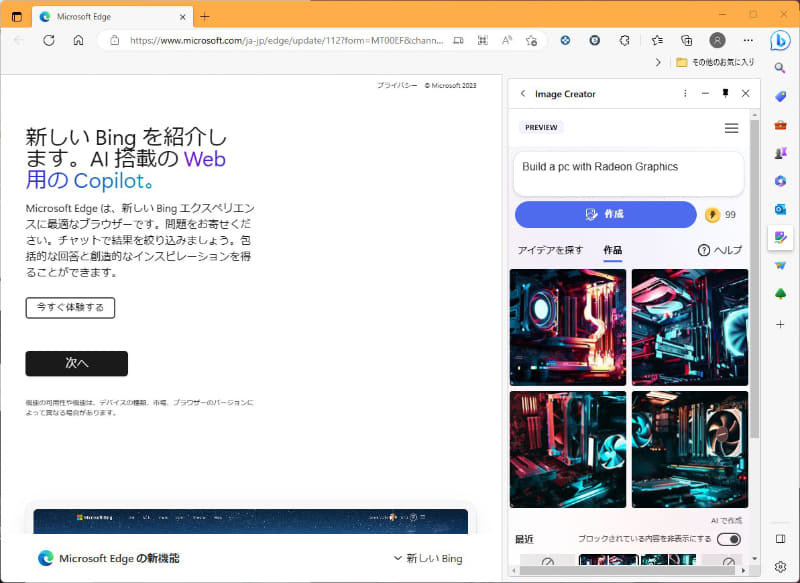
マイクロソフトはほかにも、BingのチャットAIとの会話の長さの延長やEdgeの読み込みエラーの軽減など、BingとEdge全体でパフォーマンス向上のための対応を実施したと発表しています。ここの所、AIの話題に事欠きませんが、未経験の方はこの機会に触れてみるのも良いかもしれません。
Microsoft365 クイックアクセスツールバー復活へ
Microsoft365で、
クイックアクセスツールバーの表示が標準になることが発表されました。
ウィンドウの左上に常に表示されている、クイックアクセスツールバー。
Office2007から搭載されているこの機能、便利に使っている方も多いと思います。
2021年から、この機能は非表示が標準になっていましたが、
この変更が混乱を招き、「使いにくい」「表示させたい」という声が多かったことから、
標準で表示がオンになる更新が行われることになったそうです。
元々、設定で表示させることはできていましたが、
「表示できることを知らなかった」「カスタマイズが面倒だった」
という方にとっては、嬉しい更新ですね。
個人的には、
新しいビジュアルに違和感があるのが自分だけじゃなくてよかった…
と少しだけ安心しました。
詳細は下記で発表されています。
▼Quick Access Toolbar on by default(APR 6, 2023)
https://insider.office.com/en-us/blog/quick-access-toolbar-on-by-default
YouTube上の「マリオ」動画、合計1000億再生を突破
米Googleは4月6日(現地時間)、任天堂のゲームシリーズ「スーパーマリオブラザーズ」に関係する全Youtube動画の累計再生数が1000億回を超えたと発表しました。
同日時点でマリオに関するYoutubeチャンネルは200万以上とのこと。
同社によれば、動画の投稿数が特に多いジャンルは、ゲームをできるだけ早くクリアする様子を収めた「スピードラン」(タイムアタック)でした。
あらゆるゲームのシリーズの中で、最もスピードラン動画が多いのはマリオシリーズとのことです。
他にもマリオをテーマにした映像制作や楽曲の演奏動画、コスプレ動画などがこれまでに投稿されました。ちなみに、同社が確認できたマリオに関する最も古い動画は、2007年に投稿されたピアノの演奏動画です。
この他にも、面白いマリオに関する動画もございますので、
是非、Youtubeで視聴してみてください。
アップデートしておきましょう
iPhoneをご利用の方はお手すきにアップデートしておきましょう。
先日アメリカ時間の4月7日に更新データが配信されました。
iPhoneに関して「iOS16.4.1」となり、バグの修正とセキュリティの修正がされています。
Siriが反応しなかったり、悪用されてしまう脆弱性が改善されているとのことです。
もしiOSが「16.4.1」以下になっていたら、アップデートを行うようにしましょう!
その他、iPadOS、MacOS、Safariもアップデートの情報が更新されていますので、確認しアップデートしておきましょう。
悪用されていまうリスクは極力小さくいしておきたいですね。
大阪・関西万博 全てキャッシュレス決済
2025年の大阪・関西万博を運営する日本国際博覧会協会(万博協会)は、万博会場内での決済を全面キャッシュレスとし、現金を扱わない方針を固めました。
万博独自の電子マネーアプリ「EXPOデジタルウォレット」を導入し、買い物などに利用してもらうとのこと。
全面的なキャッシュレスは、これまでの万博で初めてになります。
万博では25年4月から半年間で約2,820万人の来場を見込んでいます。
キャッシュレス決済を導入することで支払いの簡素化やレジでの時間短縮、防犯対策などの効果が期待できるといいます。
来場者には、自身のスマートフォンに電子マネーのアプリをダウンロードしてもらい、銀行口座やクレジットカードから電子マネーをチャージして支払いに使用します。
電子マネーの他に、交通系ICカード、QRコード決済なども使用できるようにする予定です。
また、万博独自のポイントサービスも導入し、会期前からポイントをためて、会期中に開催されるプログラムにポイントで参加できる仕組みも整えるとのことです。
しかし、外国人や修学旅行生など、キャッシュレス決済が使えない人にはプリペイドカードの販売を検討するほか、高齢者をサポートする「相談所」の設置も想定されています。
パソコンのメモリ
ほとんどの方は、購入したパソコンをそのまま使うということはなく、ウイルス対策ソフトや画像編集ソフトなどのアプリをインストールして様々な機能を追加することが多いと思います。
こういったパソコンのソフト的なカスタム自体は一般的なことですが、ハード面で何かを追加・交換するということはあまり耳にする機会は無いのではないでしょうか。
そんな少ない中でも、比較的難易度が高くないメモリの増設・交換をしたことがあるという方は比較的多いかもしれません。メモリが増えるとたくさんの処理を同時にできるようになり、フリーズ回避や動作の安定に繋がりますので、パソコンの動きが遅くなってきたときに試してみるとよいでしょう。
メモリの増設自体はスロットに差し込みだけですので、メモリのスロットに辿りつけさえすれば容易な作業です。
しかし、メモリには種類があり、適当に購入してしまうと形が合わず、もう一度買い直さなければならないということが起きてしまいますので注意しましょう。
具体的には「ノート型」か「デスクトップ型」か、「DDR3」、「DDR4」、「DDR5」などといったメモリの規格などが全て合致していて初めて使用できますが、どんな容量でもいいわけではありませんので、最大容量も確認しておきましょう。
もっと細かく言えばCPUによって対応メモリの規格がありますが、取り付け形状が合っていればマザーボードのメモリコントローラーによって問題なく機能するようにできています。
形状ではノート、デスクトップのどちらかはすぐにわかりますが、DDR規格の確認方法はOSによって違いがあります。
よく使われるのは「CPU-Z」などのアプリや、購入時の説明書についているスペックシートを確認することですが、Windows10ではタスクマネージャーでDDR規格の確認ができます。
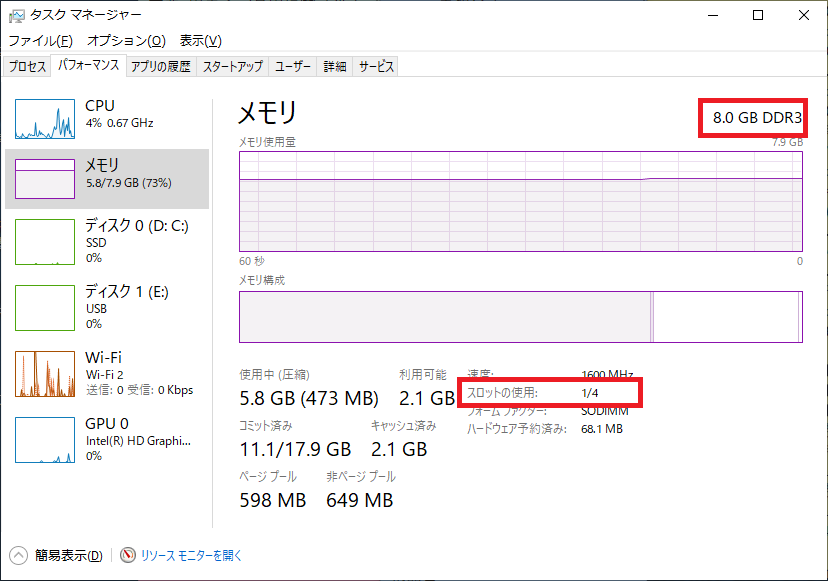
加えて、上の画像では空きスロットにも要注意です。当然空きがなければ増設できません。全部埋まっていれば今あるメモリを外すしかありません。
その際に、出来れば大きい容量のメモリを1つ使うのではなく、同じメモリを2つ使う方がデュアルチャンネルといって処理が早くなります。例えば16GBのメモリ1つより、8GBのメモリを2つ使うといった具合です。
同じメモリを2枚使うのが基本ですが、元からあるメモリを継続使用して新しく1枚追加するなど、違う容量を2枚使っても誤作動は起こしません。速度の遅い方、容量の小さい方に合わせてデュアルチャンネルになるからです。
ハードのカスタムは難易度が高く思われがちですが、メモリ追加・交換は比較的容易にできるものです。興味のある方はぜひチャレンジしてみてください。